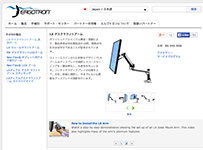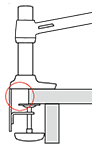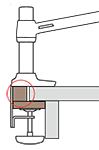monkhimself Football by Design-ja.com
「ERGOTRON」の液晶モニターアームを購入!

「ERGOTRON」の液晶モニターアーム「45-241-026」を購入しました。
「45-241-026」は、PC用液晶ディスプレイをアーム取り付けにする事で高さ、左右を任意に調整出来る商品です。
この商品は、液晶モニターアームの他にデスクマウントアーム等とも呼ばれています。
どれが正しいのかわかりませんので、ここでは液晶モニターアームに統一します。
一般的なPC用液晶ディスプレイは高さの調整範囲に限度があります。その調整も面倒です。
特に、家庭で大人と子供が一緒のディスプレイを使う際には、正しい高さにするのは難しく、どちらかが我慢する事になります。
しかし、不適切な高さで長時間使うと姿勢が悪くなり、肩凝り等が起きやすくなります。
また、一般的な液晶ディスプレイは左右へ振るようには設計されていないので、複数で見る場合液晶ディスプレイをその都度移動しなくてはなりません。
液晶モニターアームを使用すると、スタンドから開放され上下、左右とも大きく移動出来るので、今までの不満が解消します。
液晶モニターアームは片手で簡単に位置決め出来ます。このため、液晶を見るシーンに変化があっても調整に手間がかかる事はありません。
そこで、購入を前提に液晶モニターアームの評価を見比べると「ERGOTRON」の「45-241-026」がダントツでした。
早速、「ERGOTRON」のWebサイトから取説をダウンロードし、取り付け可能かをチェック。すると、「45-241-026」は取り付けアームの奥行きが机の端から90mm必要となっている事が判明。
しかし、私が使っている机の下側には桟があり奥行きが最大で50mmしか取れません。
90cmの所に80mmなら何とかなりそうですが、50mmしか取れないのではNGです。
実際には図1のように、桟が邪魔をして取り付けアームの半分に空間が出来てしまいます。
これでは、クランプで締め付けが出来ません。
ここで、暗礁に乗り上げました。
取り付け方法を工夫
別メーカーの液晶モニターアームなら取り付け可能な商品もあります。
しかし、安物買いの銭失い、にはなりたくなかったので「45-241-026」で解決出来る取り付け方法がないかを調べてみました。
すると、「価格.com」のレビューにありました!
補助の板を追加して奥行きを稼ぐ!
これを応用すれば、私の机にも取り付け出来そうです。
そこで、図面をいろいろと引いて検討。
その結果、机の下と桟の間に90mmの板。その板と直角で机の厚さ分(30mm)の板を木ネジで組む事で「45-241-026」の取り付けが可能になりそうです。
つまり、90mmの板がある事でクランプの締め付け、30mmの板で机上部のアーム台座を押さえます。
具体的には、図2のように90mmの板を机の下の桟から伸ばします。
30mmの高さの板が机の代わりにアームの台座とクランプの締め付けをサポートします。
取り付けが実現可能になったので「45-241-026」を購入しました。
木材加工
木材の購入と加工は東急ハンズしてもらう事にしました。
東急ハンズで木工加工を頼むなんて何年ぶりでしょう。
昔は、良く利用していたのですが、今はまったく利用していませんでした。
今回は、板の切れ端を購入、直線切断と穴加工を依頼です。
90mmの板には皿ネジ用の穴加工、30mmの板には木ネジ用の穴加工までしてもらいました。
組み立て・調整
東急ハンズで木材加工、「45-241-026」も到着したので、早速取り付けにかかりました。
構想では上手く行くはずなのですが、実際どうなるか少々心配でした。
しかし、問題なく締め付けられ構想通りに取り付け完了です!
最初は左側の画像のように半分しかクランプがかかっていません。
L字型の補助板を使用する事でアーム台座とクランプの隙間が塞がり締め付け加工になりました。
実は、少々ミスをしました。
机の厚さを30mmとして補助板を加工しましたが、30mmでは少々高さ不足でした。
そこで、自宅にあった5mm板を追加し高さを補いました。右側の画像で板が2枚重なっているのは、それが理由です(^^;)
液晶デスクアームの机への取り付け方法が解決すれば、その後の組み立ては取説通りで完了します。
組み立てが完了したらディスプレイの位置調節です。
「45-241-026」には調整個所が複数あるので、最適の位置にするため各個所を六角レンチで締めたり緩めたりします。
組み立てよりも、この調整が難しいかもしれません。
ディスプレイの自重で下がらず移動はスムーズに出来るように調整出来ればOKです。
私の調整も完了。
私のベストの高さは今までよりもかなり高い位置となりました。
今後は良い姿勢でMacでの作業に向えるはずです。
一方、予想外に便利になった事もあります。
それは、液晶ディスプレイの下のスタンドがあったスペースが使えると事です。
これも、液晶モニターアーム採用のメリットには違いありません。
今までここはデッドスペースでした。しかし、スタンドがなくなった事でキーボードを押し込めば、手前を自由に使えます。
本を開いたり、チョットした作業をするのも今までのようにキーボードが邪魔する事はありません。
何気に便利かも! と感じています。